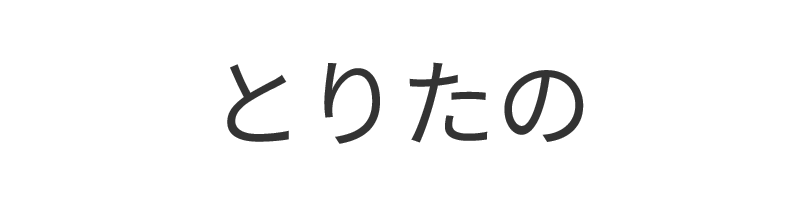ソフトのアクティベーションコードとレビュー依頼を頂いた。必要な作業が十分できると感じた。使用感を書く。
VideoConverterFactoryPro概要
機能
- 動画形式の変換・GIF作成・編集(字幕・特殊効果・フィルター・トリミング)
- 動画のダウンロード・画面の録画と録音
システム要件
- 操作システム:Microsoft®Windows®10 / 8.1 / 8/7以下
- プロセッサ:Intel®, AMD®, 1.5 GHz以上
- ビデオカード:NVIDIA® GeForce® series, Intel® HD Graphics, AMD Radeon™ series.
- ディスプレイ:解像度1200×768以上
- RAM:1 GB 以上
- ハードディスクスペース:300MB「ソフトのインストール用」
その他
無料試用版もあるので、まずは試してみると良いと思う。30日間返金保証もある。
VideoConverterFactoryProレビュー
メニューから操作できる、機能をそれぞれ使ってみた。

メニュー
7カ国語対応している。中国製ということで少し日本語があやしいが、理解はできる。
利用規約は英語のみ対応で、念の為日本語に翻訳して読んでみたが、問題無さそうであった。
公式サイトにある説明書も、英語のみ対応。今どきはどのブラウザでも翻訳機能が付いているはずなので、そこまで苦労はしないと思われる。
UIはシンプルでレスポンスも早いので使いやすいと思う。
押すボタンによって、なぜかウインドウの位置が真ん中に寄せられてしまうのが、少し不便に感じる。
ダウンロード
まず、この機能を使うにはサイトの規約と著作権について知る必要がある。
Youtubeを例に解説する。
Youtubeの規約
本サービスの利用には制限があり、以下の行為が禁止されています。(中略)本サービスまたはコンテンツのいずれかの部分に対しても、アクセス、複製、ダウンロード、配信、送信、放送、展示、販売、ライセンス供与、改変、修正、またはその他の方法での使用を行うこと。ただし、(a)本サービスによって明示的に承認されている場合、または(b)YouTube および(適用される場合)各権利所持者が事前に書面で許可している場合を除きます。
引用 : YouTube利用規約
上記の記載があり、動画をダウンロードする行為は基本的に禁止されていることが分かる。
ただし「(a)本サービスによって明示的に承認されている場合」「(b)YouTube および(適用される場合)各権利所持者が事前に書面で許可している場合」は許可されている。
これは、YouTube公式チャンネルの動画や、クリエイティブ・コモンズとして認められている動画を指す。
クリエイティブ・コモンズ(英: Creative Commons、略称: CC)とは、著作物の適正な再利用の促進を目的として、著作者がみずからの著作物の再利用を許可するという意思表示を手軽に行えるようにするための様々なレベルのライセンスを策定し普及を図る国際的プロジェクト及びその運営主体である国際的非営利団体の名称である。
引用:Wikipedia
Youtubeでは投稿者の設定により、クリエイティブ・コモンズライセンスを適用できる。
なので、Youtubeの規約上では、YouTube公式チャンネルとクリエイティブ・コモンズライセンス適用動画は、ダウンロードが許可されていることになる。
著作権法
アップロード動画を、制作者には無断で編集・加工・個人利用を超える範囲で使用(アップロード・上映・販売)などした場合、抵触する可能性がある。
違反した場合には、10年以下の懲役又は1,000万円以下の罰金が課せられる。
「自分は大丈夫」「バレない」などと思われがちだが、実際に罰せられているケースもあるし、製作者に敬意を払って注意したい。
ちなみに、クリエイティブ・コモンズライセンス動画がどうかは、Youtube動画概要欄から確認できる。
![]()
PC版Youtubeだと検索フィルタから絞り込み設定できる。

ダウンロードに使う素材
クリエイティブ・コモンズライセンス動画である、
タイムラプス【大阪南港の夕焼け】。キヤノン EOS-70Dで撮影。をお借りした。
すごく幻想的で奇麗な映像で、タイムラプス動画に興味が湧いた。
実際にダウンロードしてみた
貼り付けと分析を押下すると、クリップボードのURLが貼り付けられて処理される。
分析を押下すると、貼り付けたURLが処理される。
※時々「失敗しましたリンクとネットワークを確認して、やり直してください。。」が出て処理できなかった。

動画の形式や解像度選択・音楽だけ抽出・字幕設定(動画に設定があれば)などが行えるようだ。

次の画面で、ダウンロード後の処理も設定できる。約17MBのファイルを数秒で処理完了し、正しく再生できた。
変換
上記でダウンロードした動画を指定してみる。

※ファイルのドラッグに対応している記載があるが、反映されなかった。
色々選択ができる。フィーチャーフォン(ガラケー)でよく使われていた3GPにしてみよう。

設定通り、小さくて荒い、加工された動画ファイルが新しく作られた。

加工なしだと数秒で変換され、加工ありだと数分かかったが、おそらくこういうものだろう。
録画
PCの画面とマイク音声を録画・録音できる。
取り込む画面範囲を選択できるのが便利だ。

GIF制作
動画を選択して秒数やサイズを選ぶ。簡単にできた。
ツールボックス
スライドショー:画像を複数選択して、スライドショー動画を作る
スクリーン分割ツール:動画を複数選択して、1つの動画に並べた動画を作る
ベルツール:音声ファイルを選択して、スマホ・タブレット用の着信音を作る
字幕エクスポート:動画ファイルから字幕データを取り出す
VideoConverterFactoryProまとめ
必要な機能はある程度揃っていると感じた。UIやレスポンスも悪くない。
もっと高価だったり従量課金の製品もあるので、割安と言えるかもしれない。